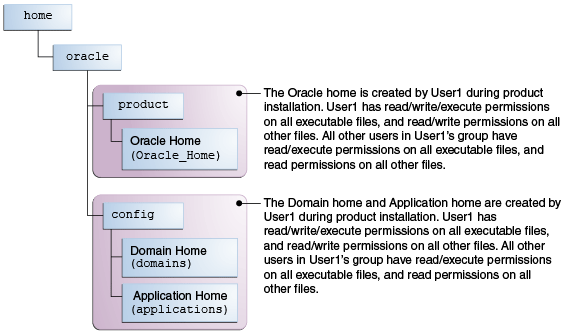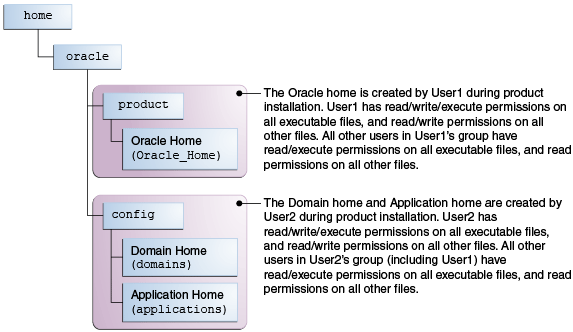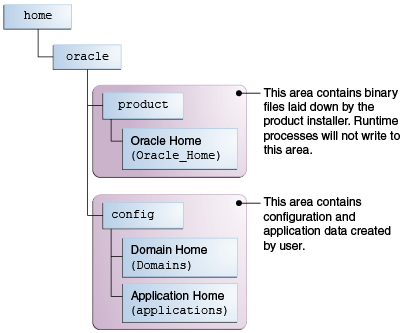3 Oracle Fusion Middlewareのインストールの準備
次の各項では、システムの準備および最新のOracle Fusion Middlewareを入手してインストールし、構成する手順に関する重要な情報を示します。
実行する必要がある手順は、既存のシステムの構成や、インストールと構成によって作成する環境に応じて異なります。
- 製品の配布の入手
Oracle Fusion Middleware 12cソフトウェアは、製品ディストリビューションのシリーズとして取得されます。 - 動作保証、システムおよび相互運用性の要件の確認
ご使用の環境がインストールの要件を満たしていることを確認するには、動作保証マトリックスおよびシステム要件のドキュメントをあわせて使用することをお薦めします。 - Oracle Fusion Middleware製品のインストールに必要なソフトウェアについて
Oracle Fusion Middlewareをインストールする前に、データベースおよびJDKに求められる要件を理解し確認する必要があります。 - 標準インストール・トポロジについて
12c (12.2.1.3.0)の各インストレーション・ガイドは、1つ以上の標準インストール・トポロジを扱っています。標準インストール・トポロジはトポロジ例であり、このトポロジのみが製品でサポートされるわけではありません。 - インストール・ユーザーの選択
システムをインストールおよび構成するユーザーは、必要な権限を持っている必要があります。 - インストールおよび構成のディレクトリについて
インストールとドメイン構成のプロセス中に、Oracleホーム、ドメイン・ホームおよびアプリケーション・ホームのディレクトリの場所の指定について計画する必要があります。 - Oracle構成マネージャについて
Oracle Configuration Managerは、主要なOracleとシステムの詳細情報を継続的に追跡管理しており、これによって構成の管理と提供に役立つ重要なデータが用意されます。収集データはHTTPSでOracle Supportに送信され、各構成のセキュアなビューが保持されます。
製品の配布の入手
Oracle Fusion Middleware 12cソフトウェアは、製品ディストリビューションのシリーズとして取得されます。
- 製品の配布について
配布は、インストーラを含むアーカイブ・ファイルです。インストーラを実行すると、その配布に含まれるOracle Fusion Middleware製品と機能がインストールされます。 - 製品の配布を入手するダウンロード・サイト
Oracleでは、Oracle Fusion Middlewareとこれが必要とするソフトウェアをダウンロードするために、複数の場所を用意しています。
製品の配布について
配布はインストーラを含むアーカイブ・ファイルで、インストーラを実行すると、その配布に含まれるOracle Fusion Middleware製品と機能がインストールされます。
製品の配布の例は、Oracle WebLogic Server and Coherenceの配布で、製品と機能セットの内容は、使用するOracle Fusion Middleware製品により異なります。
表3-1 配布、製品および機能の理解
| 配布 | 製品 | 機能セット |
|---|---|---|
|
Oracle WebLogic Server and Coherence ( |
コア・サーバー |
コア・アプリケーション・サーバー Coherence製品ファイル Web 2.0 HTTP Pub-Subサーバー WebLogic SCA WebLogic Client JAR |
|
管理ツール |
管理コンソール 追加の言語のヘルプ・ファイル CIE WLS構成 |
|
|
データベース・サポート |
サード・パーティのJDBCドライバ WebLogic評価版データベース |
|
|
オープン・ソース・コンポーネント |
サード・パーティのJackson サード・パーティのJersey サード・パーティのMaven Apache |
|
|
例 |
サーバーの例 Coherenceの例 |
|
|
Oracle Installation Infrastructure |
OPatch nginst_core |
この表の各列の説明は次のとおりです。
-
配布の列は、ダウンロードできる配布の名前と実際のファイル名を示します。
-
製品の列の項目は、製品のインストーラの実行時に選択したインストール・タイプに応じて、インストールされるものとされないものがあります。ほとんどのOracle Fusion Middleware製品は、2、3種類のインストール・タイプが用意されており、すべての製品がすべてのインストール・タイプでインストールされるわけではありません。
特に例を挙げると、Oracle WebLogic Server and Coherenceのインストール・タイプのうち、Examplesが含まれるものと含まれないものがあります。
-
機能の列は、各製品に含まれるものを示します。
インストールする機能を、選択または選択解除することはできません。製品のすべての機能がインストールされます。
特に例を挙げると、Examplesが含まれるインストール・タイプを選択した場合、Server ExamplesとCoherence Examplesの両方がインストールされ、どちらかを選択することはできません。
同じ機能が複数の製品に存在する場合、すでに同じバージョンが存在するとき、既存の機能が再インストールされることはありません。機能のバージョンが異なる場合に既存の機能のバージョンと互換性があれば、新しいバージョンがインストールされます。
互換性がない場合(たとえばバージョン番号が一致しない場合)、インストーラによってエラー・メッセージが表示され、既存の機能は上書きされません。
親トピック: 製品の配布の入手
製品の配布を入手するダウンロード・サイト
Oracleでは、Oracle Fusion Middlewareとこれが必要とするソフトウェアをダウンロードするために、複数の場所を用意しています。
表3-2 Oracle Fusion Middleware製品のダウンロード・サイト
| Oracle Webサイト | 目的と場所 |
|---|---|
|
Oracle Technology Network |
開発者の場合は、Oracle Technology Network (OTN)にアクセスし、OTN Developer Licenseの条項に従ってOracleソフトウェアをダウンロードしてください。 ノート: Oracle Technology Networkへの登録は無料です。 |
|
My Oracle Support |
オラクル社と有効なサポート契約を結んでいるお客様がソフトウェア・パッチ、アップデートおよび修復プログラムをダウンロードする場合は、My Oracle Supportにアクセスしてください: |
|
Oracle Software Delivery Cloud |
Oracleソフトウェア・ライセンスを購入しているお客様がそのライセンスの条項に従ってソフトウェアをダウンロードする場合、またはOracle Electronic Deliveryの試用ライセンスの条項に従ってOracleソフトウェアをダウンロードする場合は、Oracle Software Delivery Cloudにアクセスしてください: ノート: 便宜上、このドキュメントで指定されるリンクのほとんどはOTNダウンロード・ページへのリンクとなっていますが、ライセンスを購入した場合は、Oracle Software Delivery Cloudに登録し、購入したソフトウェアの主な取得場所にSoftware Delivery Cloudを使用することをお薦めします。 |
各製品でダウンロードする必要のある配布に関する具体的な情報は、Oracle Fusion Middlewareのダウンロード、インストールおよび構成のREADMEファイルページを参照してください。
親トピック: 製品の配布の入手
動作保証、システムおよび相互運用性の要件の確認
ご使用の環境がインストールの要件を満たしていることを確認するには、動作保証マトリックスおよびシステム要件のドキュメントをあわせて使用することをお薦めします。
-
環境が動作保証要件を満たしていることの確認:
サポートされているハードウェアまたはソフトウェア構成上に製品をインストールすることを確認してください。Oracle Fusion Middlewareでサポートされるシステム構成に関するページで、ご使用のリリースに適した動作保証のドキュメントを参照してください。
Oracleでは、動作保証済のすべてのシステムおよび環境で製品のパフォーマンスをテストおよび検証しています。新しい動作保証要件がリリースされると、それらはすぐに動作保証に関するドキュメントに追加されます。新しい動作保証はいつでもリリースできます。ただし、動作保証情報のドキュメントは、ドキュメント・ライブラリの外に置かれ、Oracle Technology Networkで利用できます。
-
動作保証情報を確認するためのシステム要件ドキュメントの使用:
Oracle Fusion Middlewareのシステム要件と仕様に関するドキュメントを使用して、動作保証要件が満たされていることを確認するようにお薦めします。たとえば、動作保証情報のドキュメントで、製品が64ビットのOracle Linux 6.5でのインストールに対して動作保証されていると示される場合、このドキュメントを使用して、システムが必要な最小限の仕様を満たすことを確認します。その中には、ディスク領域、使用可能なメモリー、特定のプラットフォーム・パッケージとパッチ、およびその他のオペレーティング・システム固有の要件が含まれます。システム要件は、将来変更される場合があります。ただし、システム要件情報のドキュメントは、ドキュメント・ライブラリの外に置かれ、Oracle Technology Networkで利用できます。
-
複数の製品間での相互運用性の確認:
同じリリースまたは異なるリリースが混在した状態の複数のFusion Middleware製品のインストールおよび実行を学習するには、『相互運用性および互換性の理解』の「Oracle Fusion Middleware 12cの相互運用性および互換性」を参照してください。
Oracle Fusion Middleware製品のインストールに必要なソフトウェアについて
Oracle Fusion Middlewareをインストールする前に、データベースおよびJDKの要件を理解して確認する必要があります。
次の各項では、Oracle Fusion Middleware製品のインストールに必要なソフトウェアについて説明します。
- Oracle Fusion Middlewareのインストールのためのデータベース要件について
多くのOracle Fusion Middleware製品は、構成の前にデータベース・スキーマが必要です。このようなスキーマをインストールできるデータベースがない場合は、動作保証されたデータベースをインストールして構成する必要があります。 - Oracle Fusion MiddlewareのインストールのJDK要件について
ほとんどのFusion Middleware製品は、.jarファイル形式で配布されます。これらの配布には、JDKは含まれません。.jar配布インストーラを実行するには、動作保証されたJDKがシステムにインストールされている必要があります。
Oracle Fusion Middlewareのインストールのためのデータベース要件について
多くのOracle Fusion Middleware製品は、構成の前にデータベース・スキーマが必要です。このようなスキーマをインストールできるデータベースがない場合は、動作保証されたデータベースをインストールして構成する必要があります。
ノート:
マルチテナント機能は12cでサポートされています。つまり、プラガブル・データベース(PDB)およびコンテナ・データベース(CDB)がサポートされています。オペレーティング・システムで動作保証されているデータベースを調べるには、Oracle Technology Network (OTN)のOracle Fusion Middlewareのサポートされるシステム構成ページで、ご使用のリリース向けの動作保証情報のドキュメントを参照してください。
スキーマ作成用にデータベースが適切に構成されていることを確認するには、Oracle Fusion Middlewareのシステム要件と仕様ドキュメントのリポジトリ作成ユーティリティの要件に関する項を参照してください。
データベースが正しく構成されたら、Repository Creation Utility(RCU)を使用してデータベースに製品スキーマを作成する必要があります。このツールはOracle Fusion Middleware製品のOracleホームに用意されています。『リポジトリ作成ユーティリティによるスキーマの作成』のリポジトリ作成ユーティリティに関する項を参照してください。
ノート:
デプロイメント・トポロジおよびワーク・ロードに基づいて、My Oracle Supportの次のノートを参照し、デプロイメントに対する適切な処理を実行することをお薦めします。
Oracle Identity Manager(OIM)パフォーマンス・チューニング・ガイドラインおよび診断収集(OIM) (ドキュメントID 1539554.1)
Oracle Fusion MiddlewareのインストールのためのJDK要件について
ほとんどのFusion Middleware製品は、.jar ファイル形式で配布されます。これらの配布には、JDKは含まれません。 .jar 配布インストーラを実行するには、動作保証されたJDKがシステムにインストールされている必要があります。
JDKがOracleホームの外部にインストールされていることを確認してください。Oracleホームの下にJDKをインストールすると、将来タスクを実行しようとしたときに、問題が発生する可能性があります。Oracle Universal Installerは、Oracleホーム・ディレクトリが空であるかどうかを検証し、空のディレクトリが指定されるまで、インストールを進めません。JDKのインストールは、/home/oracle/products/jdkディレクトリに配置することをお薦めします。
プラットフォーム固有のディストリビューションには、.bin (UNIXオペレーティング・システム用)または.exe (Windowsオペレーティング・システム用)インストーラが含まれます。その場合は、プラットフォーム固有のJDKがディストリビューションに含まれており、JDKを別途インストールする必要はありません。ただし、認定されたJDKのバージョンによっては、より新しいバージョンにそのJDKをアップグレードする必要があります。
Oracle Fusion Middlewareでサポートされるシステム構成のページで動作保証情報を参照し、必要なJDKバージョンであることを確認してください。12c (12.2.1.3.0)で動作保証されたJDKは、1.8.0_131以上です。
必要なJDKをダウンロードするには、次のURLにアクセスしてJava SE JDKをダウンロードします。
http://www.oracle.com/technetwork/java/javase/downloads/index.html
標準インストール・トポロジについて
12c (12.2.1.3.0)の各インストレーション・ガイドは、1つ以上の標準インストール・トポロジを扱っています。標準インストール・トポロジはトポロジ例であり、このトポロジのみが製品でサポートされるわけではありません。
ただし各インストール・ガイドには、そのトポロジを実現するための手順が記載されているため、ニーズが異なる場合は、対応するドキュメントへのリンクが参照用に提供されます。
標準インストール・トポロジは、高可用性とセキュリティのために容易に拡張できるように設計されているため、本番システムに適合させることができます。標準インストール・トポロジは、すべてのアップグレード処理の起点にもなります。
同じドメインの標準インストール・トポロジに複数の製品をインストールする必要がある場合は、「同じドメインへの複数の製品のインストールの方法」で重要な情報を参照してください。
インストール・ユーザーの選択
システムをインストールおよび構成するユーザーは、必要な権限を持っている必要があります。
- ユーザー権限について
Fusion Middleware製品をインストールするユーザーは、そのファイルを所有し、そのファイルに対する特定の権限を持ちます。 - UNIXオペレーティング・システムでの非デフォルト・ユーザー権限について
デフォルトの権限の設定を変更すると、インストールの、さらに場合によってはシステムのセキュリティが低下する可能性があります。デフォルトの権限の設定を変更することはお薦めしません。 - Windowsオペレーティング・システムでのインストール・ユーザーに管理者権限があることの確認
Windowsレジストリを更新するには、管理者権限が必要です。
ユーザー権限について
Fusion Middleware製品をインストールするユーザーは、そのファイルを所有し、そのファイルに対する特定の権限を持ちます。
-
実行可能ファイル以外(
.jar、.properties、.xmlなど)のすべてのファイルに対する読取り権限と書込み権限。その他の同じグループのすべてのユーザーにはファイル所有者として読取り権限のみがあります。 -
すべての実行可能ファイル(
.exe、.shまたは.cmd)に対する読取り、書込みおよび実行権限。同じグループのその他のすべてのユーザーにはファイル所有者として読取り権限および実行権限のみがあります。
これは、ソフトウェアをインストールしたユーザー以外のユーザーが、Oracleホーム・ディレクトリにインストールされているバイナリを使用して、ドメインやFusion Middleware製品を構成できることを意味します。
構成中に構成処理で生成されたファイルの所有権は、構成ウィザードを実行するユーザーに属します。このユーザーは、前述のインストール・ユーザーと同じ権限を持ちます。ただし、重要なセキュリティに関連するファイルは、グループ権限には作成されません。ドメインを作成したユーザーのみが、呼出しおよび書込み権限を持ち、ドメインを管理できます。
次に例を示します。
-
例1: 1人のユーザーがソフトウェアをインストールしてドメインを構成する場合
この例は、同じユーザーがソフトウェアをインストールしてドメインを構成する場合のファイル権限を説明します。
すべてのファイルに対して適切な権限があるようにするには、同じ所有者が構成ウィザードを使用してOracle Fusion Middleware製品のインストールとWebLogic Serverドメインの構成の両方のタスクを実行することをお薦めします。
図3-1 製品インストールを管理するときに単一のユーザーがソフトウェアをインストールしてドメインを構成する場合のディレクトリ構造
ドメインを作成するユーザーがソフトウェアをインストールしたユーザーと異なる場合、次の例に示すとおり、両方のユーザーが同じ権限を持っている必要があります。
-
例2: Oracleホーム・ディレクトリとドメインを別のユーザーが作成する場合
この例は、あるユーザーがOracleホームを作成し、別のユーザーがドメインを構成する場合のファイル権限を説明します。
図3-2 様々なユーザーがソフトウェアをインストールしてドメインを構成した場合のディレクトリ構造
ノート:
特定のドメイン・ファイルには、グループ権限が付与されていません。たとえば、cwallet.ssoです。
インストーラを実行する前に、次の点について考慮してください。
-
UNIXオペレーティング・システムでは、ソフトウェアのインストールの前に
umaskを027に設定することをお薦めします。これにより、インストール時にファイルの権限を適切に設定できます。以下のコマンドを使用します。umask 027このコマンドは、製品のインストーラと同じ端末ウィンドウで実行する必要があります。
-
UNIXオペレーティング・システムでは、インストール・プログラムを
rootユーザーで実行しないでください。rootユーザーとしてインストーラを実行すると、起動検証が失敗してインストールを続行できない場合があります。 -
製品のインストールを管理する際(パッチ適用)は、製品インストールに使用したものと同じユーザーIDを使用します。
ドメインを管理する際(管理対象サーバーの起動など)は、ドメイン作成に使用したものと同じユーザーIDを使用します。
-
Windowsオペレーティング・システムでは、製品のインストールに管理者権限が必要です。「Windowsオペレーティング・システムでのインストール・ユーザーの管理者権限の確認」を参照してください。
親トピック: インストール・ユーザーの選択
UNIXオペレーティング・システムの非デフォルト・ユーザー権限について
デフォルトの権限の設定を変更すると、インストールおよびシステムのセキュリティが低下します。デフォルトの権限の設定を変更することはお薦めしません。
他のユーザーが特定のファイルまたは実行可能ファイルにアクセスする必要がある場合は、UNIXのsudoコマンド(または他の同様のコマンド)を使用してファイルのアクセス権を変更してください。
さらにサポートが必要な場合は、ご使用のUNIXオペレーティング・システムに付属している管理者ガイドを参照するか、オペレーティング・システムのベンダーに問い合せてください。
親トピック: インストール・ユーザーの選択
Windowsオペレーティング・システムでのインストール・ユーザーに管理者権限があることの確認
Windowsレジストリを更新するには、管理者権限が必要です。
デフォルトでは、管理者権限を持つグループのユーザーは、一般レベルの権限でシステムにサインインしますが、管理タスクを実行する際には権限レベルの引き上げをリクエストできます。
高い権限が必要なタスクを実行するには:
親トピック: インストール・ユーザーの選択
インストールおよび構成のためのディレクトリについて
インストールとドメイン構成のプロセス中に、Oracleホーム、ドメイン・ホームおよびアプリケーション・ホームのディレクトリの場所の指定について計画する必要があります。
- 推奨ディレクトリ構造について
Oracleホーム、ドメイン・ホームおよびアプリケーション・ホームには、推奨される特定の場所があります。 - Oracleホーム・ディレクトリについて
Oracle Fusion Middleware製品をインストールする場合は、Oracleホーム・ディレクトリを使用する必要があります。 - ドメイン・ホーム・ディレクトリについて
ドメイン・ホームは、構成するドメインが作成されるディレクトリです。 - アプリケーション・ホーム・ディレクトリについて
アプリケーション・ホームは、構成するドメインのアプリケーションが作成されるディレクトリです。 - 同じドメインへの複数の製品のインストール
1つのドメインに複数の製品をインストールおよび構成するには、2つの方法があります。これは、ドメインの拡張とも呼ばれます。 - 共有記憶域の準備
Oracle Fusion Middlewareでは、単一のOracleホームから複数のWebLogic Serverドメインを構成することができます。これにより、共有ボリューム上の1つの場所にOracleホームをインストールしたり、複数のホストをインストールするためにOracleホストを再利用したりすることもできます。
推奨ディレクトリ構造について
Oracleホーム、ドメイン・ホームおよびアプリケーション・ホームには、推奨される特定の場所があります。
図3-3に推奨するディレクトリ構造を示します。
システムでベースの場所(Oracleベース)を決めます(/home/oracleなど)。このベースの場所から、productディレクトリおよびconfigディレクトリの2つの別々のブランチを作成します。productディレクトリには、製品のバイナリ・ファイルとすべてのOracleホーム・ディレクトリを含めます。configディレクトリにはドメイン・データとアプリケーション・データを格納します。
Oracleホーム・ディレクトリには構成データを保存しないことをお薦めします。製品を別のメジャー・リリースにアップグレードする場合、バイナリ用に新しいOracleホームの作成が必要になります。また構成データは、Oracleホームのバイナリがアクセス可能な場所に置く必要があります。
このドキュメント全体の例を通じて、/home/oracle/productディレクトリ(Oracleホーム)と/home/oracle/configディレクトリ(アプリケーション・データと構成データ)を使用していますが、これらのディレクトリはご使用のシステムの実際のディレクトリに読み替えてください。
親トピック: インストールおよび構成のディレクトリについて
Oracleホーム・ディレクトリについて
Oracle Fusion Middleware製品をインストールする場合は、Oracleホーム・ディレクトリを使用する必要があります。
このディレクトリは、同じマシンにインストールされた複数のFusion Middleware製品で使用される共通ファイルのリポジトリです。これらのファイルは、Fusion Middlewareが確実にシステムで正しく動作することを保証します。これらによって、インストール時の製品間の依存関係のチェックが容易になります。このためOracleホーム・ディレクトリは、システムにインストールされるすべてのOracle Fusion Middleware製品の中心的なサポート・ディレクトリとみなすことができます。
Oracleホーム・ディレクトリは、Fusion MiddlewareドキュメントでORACLE_HOMEと呼ばれています。
Oracleホームに関する考慮事項
Oracleホーム・ディレクトリを作成してFusion Middleware製品をインストールするときには、次の点に注意してください。
-
Oracleホーム・ディレクトリの名前には空白を含めないでください。Oracleホーム・ディレクトリのパスに空白が含まれていると、インストーラによってエラー・メッセージが表示されます。
-
単一のOracleホーム・ディレクトリには、Oracle Fusion Middlewareの各製品に1つのインスタンスのみインストールできます。異なるバージョンの製品を同じマシンにインストールするには、それぞれのバージョンを専用のOracleホーム・ディレクトリに格納する必要があります。
単一のOracleホームに複数の異なる製品をインストールすることもできますが、Oracleホームには各製品で1つのバージョンのみをインストールできます。
複数のホーム・ディレクトリ
ほとんどの場合、Oracleホームは1つで十分ですが、複数のOracleホーム・ディレクトリを作成する場合もあります。たとえば次の場合に、複数のOracleホーム・ディレクトリを作成する必要があります。
-
それぞれ製品のスタックが別々の開発と本番環境を別々に管理する場合。2つのディレクトリを使用するこのにより、準備ができるまで本番環境を変更せずに、開発環境を更新できるようになります。
-
2つのバージョンのFusion Middleware製品を同時に保持する場合。たとえば、製品の既存のバージョンを残したまま新しいバージョンをインストールする必要があるとします。この場合、製品の各バージョンを専用のOracleホーム・ディレクトリにインストールする必要があります。
-
相互に互換性のない複数の製品をインストールする必要があります。『相互運用性および互換性の理解』の「Oracle Fusion Middleware 12c (12.2.1.3.0) の相互運用性および互換性」を参照してください。
ノート:
1つ以上のOracleホーム・ディレクトリを作成する場合、構成段階で、製品ごとにポートの範囲が重複しないように指定する必要があります。親トピック: インストールおよび構成のディレクトリについて
ドメイン・ホーム・ディレクトリについて
ドメイン・ホームは、構成するドメインが作成されるディレクトリです。
デフォルトのドメイン・ホームの場所は、ORACLE_HOME/user_projects/domains/domain_nameです。ただし、このデフォルトの場所を使用しないことをお薦めします。ドメイン・ホームは、Oracleホーム・ディレクトリの外部に置きます(たとえば、/home/oracle/config/domains)。configディレクトリには、ドメインとアプリケーションのデータが含まれている必要があります。新規インストール、パッチの適用およびその他の操作によって、ORACLE_HOMEのみが更新され、ドメインの構成は更新されないように、ドメイン専用のディレクトリをお薦めします。
推奨ディレクトリ構造とドメイン・ホームの場所の詳細は、「推奨ディレクトリ構造について」を参照してください。
Fusion Middlewareドキュメントで、ドメイン・ホーム・ディレクトリはDOMAIN_HOMEと呼ばれ、ドメイン名を含むそれ以下のすべてのフォルダが含まれます。たとえば、ドメイン名がexampledomainで、/home/oracle/config/domainsディレクトリにドメイン・データを配置する場合、ドキュメントでのDOMAIN_HOMEは/home/oracle/config/domains/exampledomainを指します。
親トピック: インストールおよび構成のディレクトリについて
アプリケーション・ホーム・ディレクトリについて
アプリケーション・ホームは、構成するドメインのアプリケーションが作成されるディレクトリです。
デフォルトのアプリケーション・ホーム・ディレクトリは、ORACLE_HOME/user_projects/applications/domain_nameです。ただし、アプリケーション・ホームは、Oracleホーム・ディレクトリ以外に置くことを強くお薦めします。製品を別のメジャー・リリースにアップグレードする場合、バイナリ用に新しいOracleホームの作成が必要になります。
推奨ディレクトリ構造とアプリケーション・ホームの場所の詳細は、「推奨ディレクトリ構造について」を参照してください。
Fusion Middlewareドキュメントでは、アプリケーション・ホーム・ディレクトリのことをAPPLICATION_HOMEと呼び、ドメイン名を含むそれ以下のすべてのフォルダが含まれます。たとえば、ドメインexampledomainという名前を付けて、/home/oracle/config/applicationsディレクトリにアプリケーション・データを置いた場合、ドキュメントでは/home/oracle/config/applications/exampledomainを示すためにAPPLICATION_HOMEを使用します。
親トピック: インストールおよび構成のディレクトリについて
同じドメインへの複数の製品のインストール
1つのドメインに複数の製品をインストールして構成するには、2つの方法があります。これは、ドメインの拡張とも呼ばれます。
-
方法1
スキーマの作成やドメイン内の全サーバーの起動によるドメイン構成の成功の確認も含めて、製品Aのインストールと構成を行います。
これは、Fusion Middlewareライブラリのすべてのインストレーション・ガイドで使用されている方法です。製品の数に応じて、必要なだけこの手順を繰り返すことができます。この方法では、一度に1つの製品を検証し、製品を段階的に追加することができます。
製品Bを製品Aと同じドメインにインストールするには:
-
新しい製品を追加する間、すべてのサーバーを停止して、ドメインが更新されないようにします。
『Oracle Fusion Middlewareの管理』のOracle Fusion Middlewareの起動と停止に関する項を参照してください。
-
製品Bについて、必要なスキーマの作成など、インストレーション・ガイドの手順に従います。
-
構成ウィザードを実行してドメインを構成します。
構成時には、インストールされているコンポーネントを構成ウィザードが自動的に検出し、既存の製品Aのドメインを拡張して製品Bを含めるオプションが提供されます。
-
-
方法2
すべての必須製品をインストールして、すべての製品のスキーマを作成します。スキーマの作成後、必要な製品テンプレートを使用してドメインを構成してから、すべてのサーバーを起動します。
この方法で複数の製品のドメインを作成すると、方法1より若干速い場合がありますが、Fusion Middlewareライブラリのインストール・ガイドには、この方法でのドメイン作成について特別な手順は説明されていません。
関連項目:
-
WebLogicドメインの更新については、『構成ウィザードによるWebLogicドメインの作成』の「WebLogicドメインの更新」を参照してください。
-
他のOracle Fusion Middlewareの前のバージョン、Oracleまたはサードパーティ製品と動作するOracle Fusion Middleware製品の機能に関する重要な情報は、『相互運用性および互換性の理解』の「Oracle Fusion Middleware 12c (12.2.1.3.0)の相互運用性および互換性」を参照してください。
親トピック: インストールおよび構成のディレクトリについて
共有記憶域の準備
Oracle Fusion Middlewareでは、1つのOracleホームから複数のWebLogic Serverドメインを構成できます。これにより、共有ボリューム上の1つの場所にOracleホームをインストールしたり、複数のホストをインストールするためにOracleホストを再利用したりすることもできます。
ご使用の環境で共有記憶域を使用する場合は、詳細について高可用性ガイドの共有記憶域の使用を参照してください。
Managed File Transferに固有の構成要件については、『Oracle Managed File Transferの使用』の高可用性プロパティに関する項を参照してください。
親トピック: インストールおよび構成のディレクトリについて
Oracle構成マネージャについて
Oracle Configuration Managerは、主要なOracleとシステムの詳細情報を継続的に追跡管理しており、これによって構成の管理と提供に役立つ重要なデータが用意されます。収集データはHTTPSでOracle Supportに送信され、各構成のセキュアなビューが保持されます。
セキュリティ・アップデート(セキュリティ・アップデート画面)を自動的にチェックするようにシステムを構成するかどうかをインストール時にたずねられます。構成する場合、Oracle Configuration Managerがシステムにインストールされます。
My Oracle Supportには、システムのヘルス・チェック、パッチに関するアドバイス、Oracle製品に関するそれ以外の重要情報が用意されています。Configuration Managerでは、ユーザー・パスワードなどのアプリケーション・データは収集されません。
https://support.oracle.com/でMy Oracle Supportアカウントを作成するかログインしてから、「コレクタ」タブをクリックします。